by Claire May 06,2025
Come impostare i filtri del bottino Filterblade in Path of Exile 2
Come personalizzare il filtro del bottino FilterBlade in Poe 2
Per chiunque si tuffa sul percorso del gioco di fine dell'esilio 2, è essenziale creare un filtro di bottino personalizzato. Questi filtri non solo chiariscono il caos visivo sullo schermo, rendendo le sessioni di mappatura più divertenti, ma migliorano anche la tua esperienza di gioco evidenziando solo gli articoli più rilevanti. Questo ti aiuta a concentrarti su ciò che conta veramente, salvandoti dalla seccata di setacciare il bottino inutile.
Filterblade, rinomato per la sua efficacia nel percorso dell'esilio 1, ora estende il suo supporto a Poe 2, rendendolo la scelta di riferimento per molti giocatori. Ecco una guida passo-passo su come utilizzarla in modo efficace.
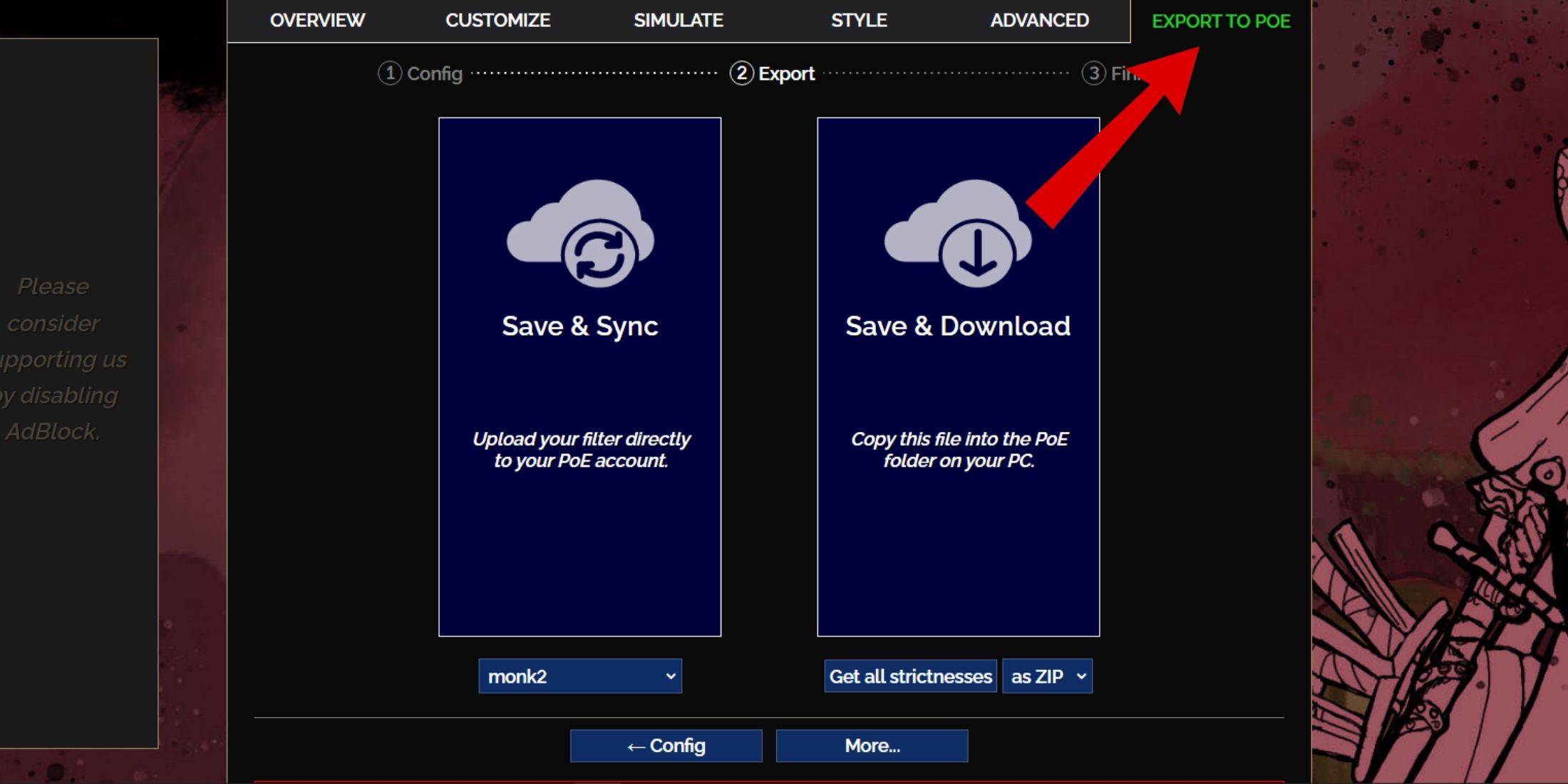
Con questi passaggi, avrai il filtro Filterblade BOOT integrato perfettamente nel tuo gioco.
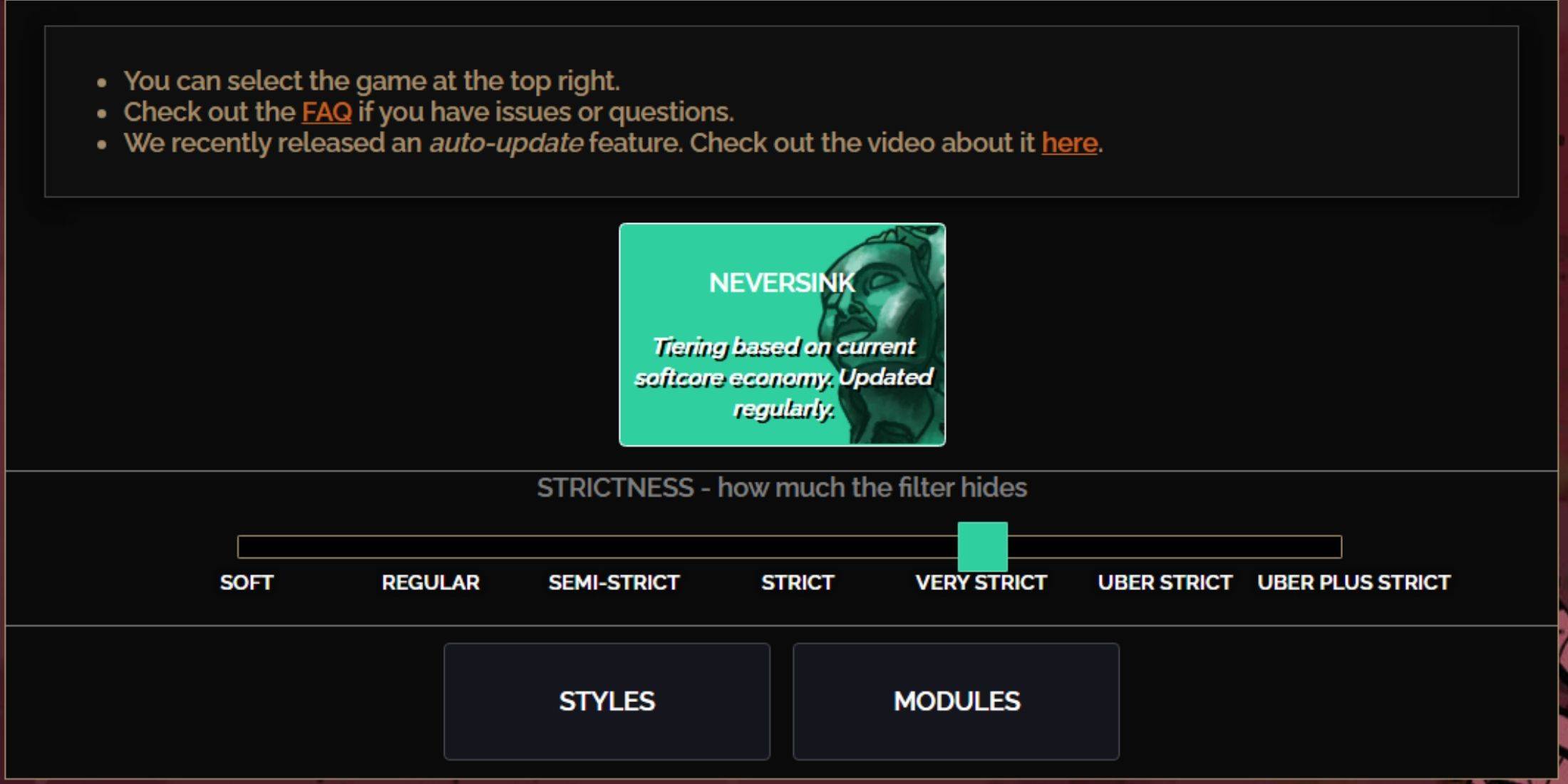
Selezionare il giusto livello di rigorosità per il preimpostazione FilterBlade NeverSink è cruciale in quanto determina quali oggetti vedrai durante il tuo gameplay. Ecco una rottura dei sette livelli di rigorosità e dei loro migliori casi d'uso:
| Rigore | Effetto | Meglio per |
|---|---|---|
| Morbido | Evidenzia materiali e articoli preziosi senza nascondere nulla. | Atto 1-2 |
| Regolare | Nasconde solo gli articoli più inutili senza alcun potenziale di creazione o vendita. | Atto 3 |
| Semi-stretto | Nasconde articoli a basso potenziale o valore limitato. | Atto 4-6 |
| Rigoroso | Nasconde la maggior parte degli articoli senza un elevato turnover. | Fase di mappatura precoce (livello Waystone 1-6) |
| Molto severo | Nasconde oggetti rari a basso valore e basi di artigianato, tra cui il livello di Waystone 1-6. | Fase di mappatura medio -tardiva (Waystone Tier 7+) |
| Uber rigoroso | Nasconde quasi tutti gli oggetti rari non livellati e le basi di artigianato, concentrandosi su valuta completa come le sfere Regal/Alchemy/Exalted/Chaos. Nasconde pietre di way 1-13. | Fase di mappatura tardiva (Waystone Tier 14+) |
| Uber più rigoroso | Nasconde quasi tutto tranne valute preziose e rare e unici ad alto rendimento. Nasconde pietre di waytones 1-14. | Fase di mappatura Ultra Endgame (livello Waystone 15-18) |
Per i giocatori che intraprendono una seconda o una terza campagna, è consigliabile a partire dal livello semi-forzato. I livelli morbidi e regolari sono più adatti per le nuove partenze della lega o le corse SSF, in cui ogni articolo può contribuire alla progressione del personaggio.
Ricorda, gli elementi nascosti dal filtro possono ancora essere visualizzati premendo il tasto Evidenzia (ALT su PC). La caratteristica unica di FilterBlade a diversi livelli di rigorosità significa che la pressione di ALT rivelerà questi elementi ma con i loro nomi minimizzati per scomparire quasi dalla vista, migliorando il processo di raccolta.
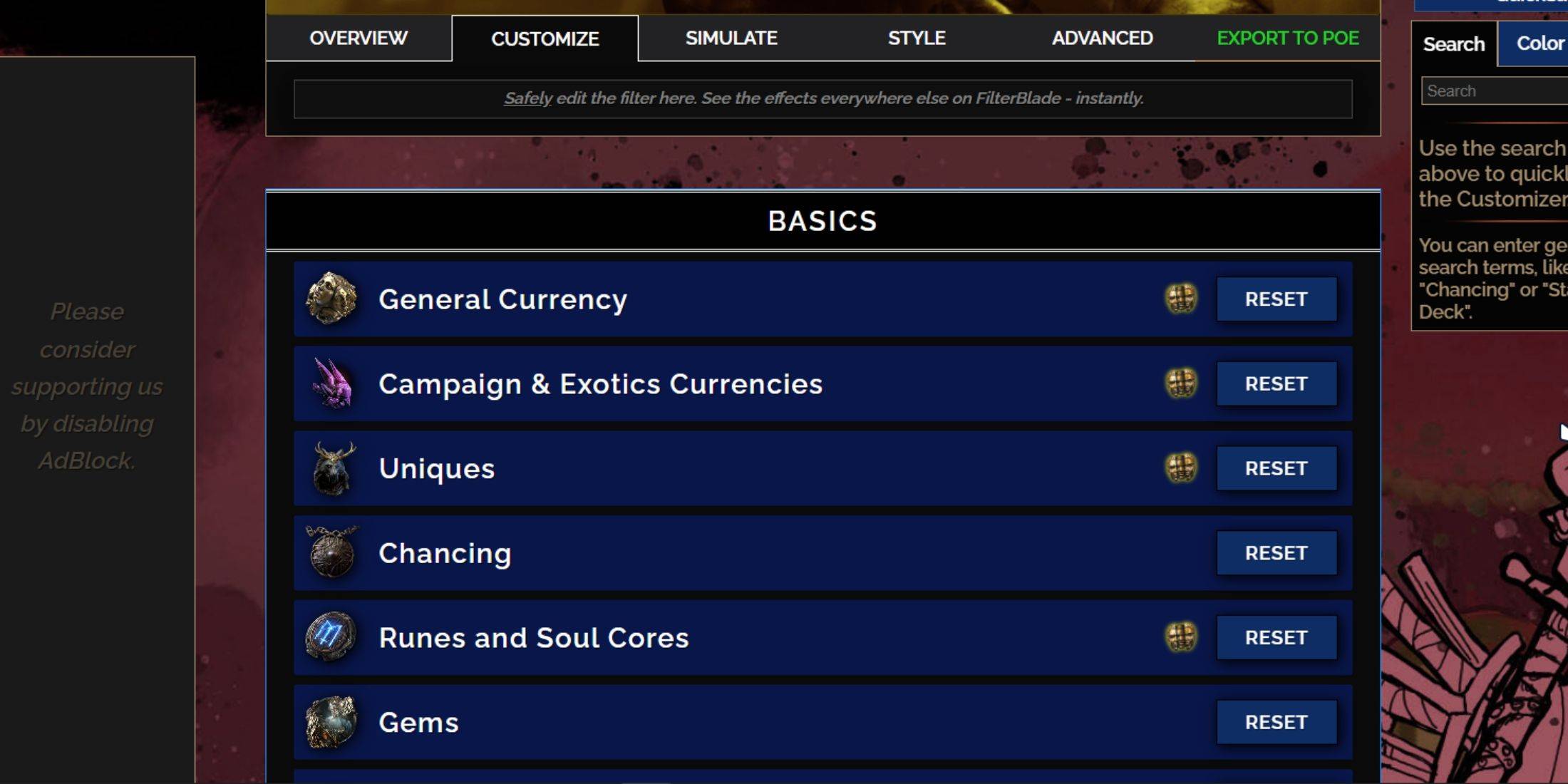
FilterBlade si distingue per le sue opzioni di personalizzazione intuitive, consentendo di modificare i filtri del bottino preimpostazione senza approfondire il codice complesso. Ecco come sfruttare al meglio le sue caratteristiche di personalizzazione:
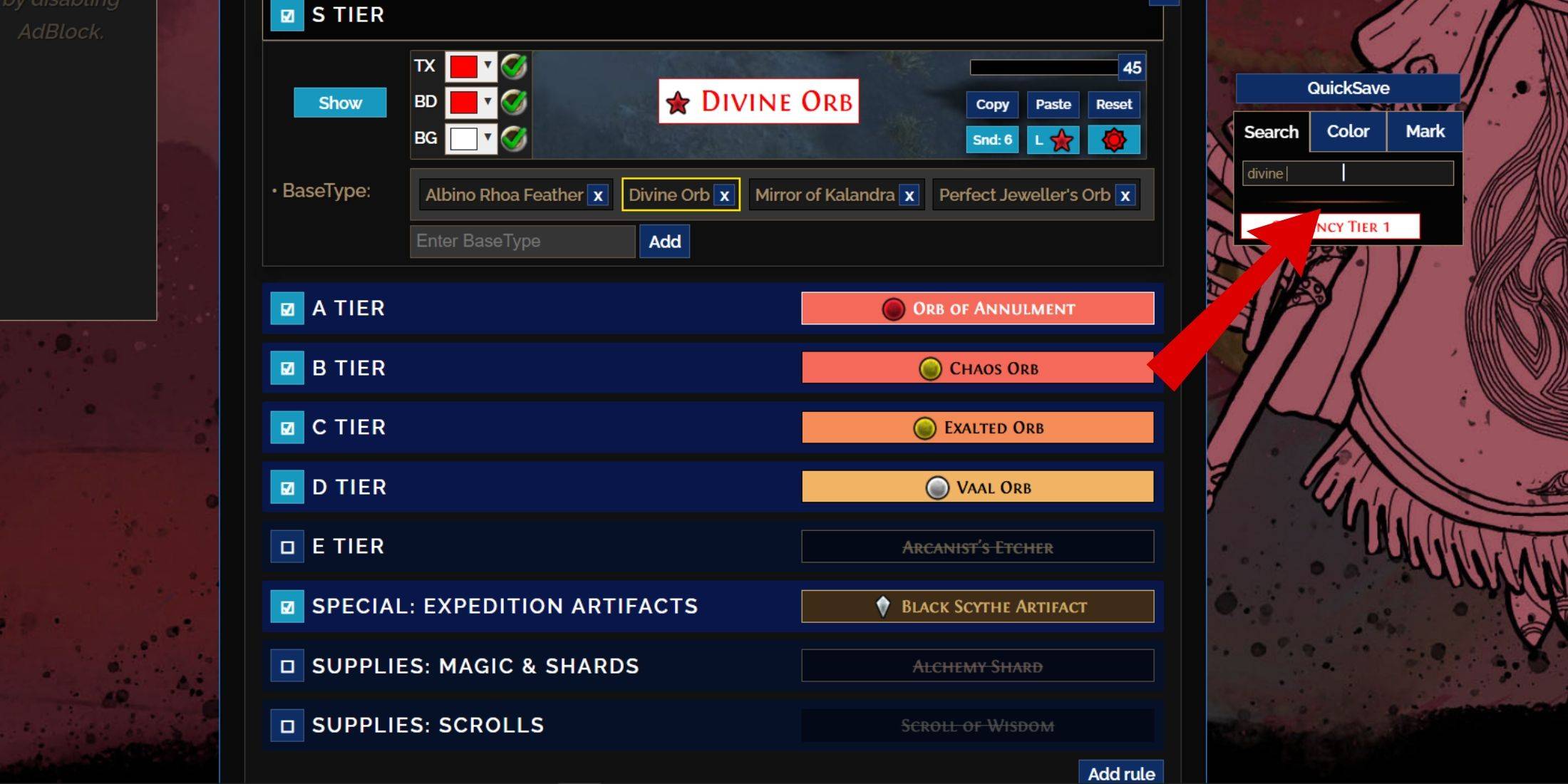
Per la personalizzazione dettagliata, vai alla scheda "Personalizza" accanto a "Panoramica". Qui, troverai tutte le possibili gocce in POE 2 organizzate in sezioni e sottosezioni, offrendo ampie opzioni di personalizzazione.
Ad esempio, se si desidera modificare l'aspetto di a Orb divino quando scende, cerca semplicemente "Orbs Orb" nella barra di ricerca sulla destra. Ciò aprirà la scheda valuta generale di livello S, visualizzando tutti gli aspetti personalizzabili della sfera divina con rappresentazioni visive.
Orb divino quando scende, cerca semplicemente "Orbs Orb" nella barra di ricerca sulla destra. Ciò aprirà la scheda valuta generale di livello S, visualizzando tutti gli aspetti personalizzabili della sfera divina con rappresentazioni visive.
Per visualizzare in anteprima il suono in-game di un elemento, fare clic sull'icona della vetrina in-game.
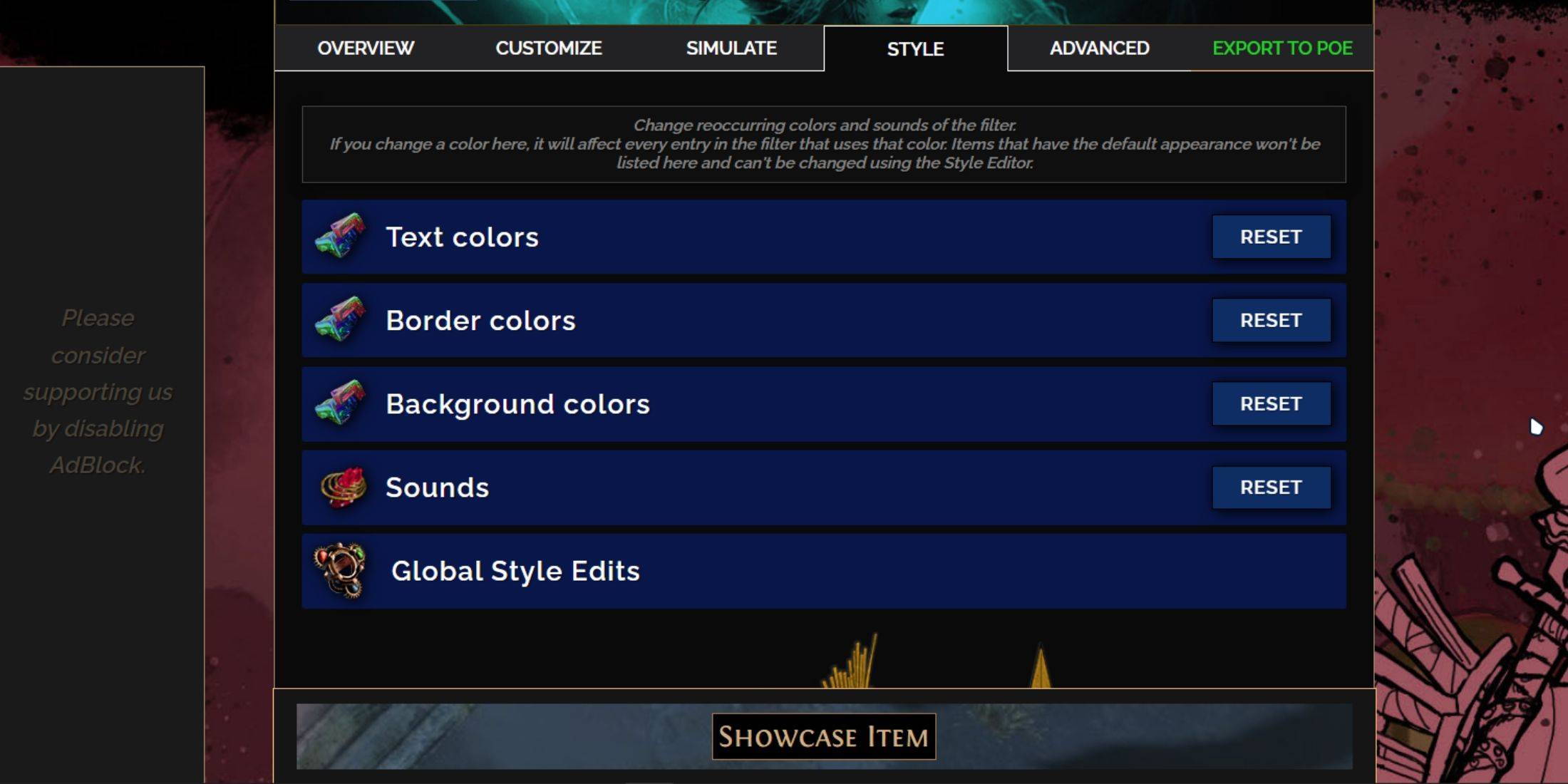
Per cambiare colore e suoni, è possibile modificare singoli o piccoli gruppi di oggetti nella scheda "personalizzati". Per modifiche più ampie e a livello di filtro, utilizzare la scheda "Styles". Qui, puoi regolare i segnali di testo, bordo, sfondo e audio per gli articoli lasciati cadere.
Le modifiche al colore sono semplici, con un feedback visivo immediato che mostra come gli elementi appariranno nel gioco. Per modificare le singole apparenze degli elementi, torna alla scheda "personalizza".
Per gli effetti sonori, utilizzare il menu a discesa per selezionare da "personalizzato" per i tuoi file .mp3 o "suoni di gioco e comunità" per una vasta gamma di suoni aggiunti alla comunità. Sentiti libero di sperimentare; È sempre possibile tornare alle impostazioni predefinite selezionando "Ripristino".
I nuovi arrivati per il bottino di personalizzazione del filtro possono iniziare con moduli pubblici, che sono preset di comunità che modificano il filtro del bottino in vari modi, spesso visivamente o udibilmente.
Come nutrire gli abitanti del villaggio in necessità
BitLife: come completare la sfida del Rinascimento
Bahiti Hero Guide: Mastering the Epic Marksman in Whiteout Survival
"Clair Obscur: Expedition 33 colpisce 1 milione di vendite in 3 giorni"
"Ōkami 2: Capcom, Kamiya e Machine Head discutono del sequel nell'intervista esclusiva"
The Best Nintendo Switch Games That Don\'t Require An Internet Connection
Ragnarok V: Restituisce Guida per principianti - Classi, controlli, missioni, Gameplay spiegato
Roblox Deep Descent: gennaio 2025 Codici rivelati
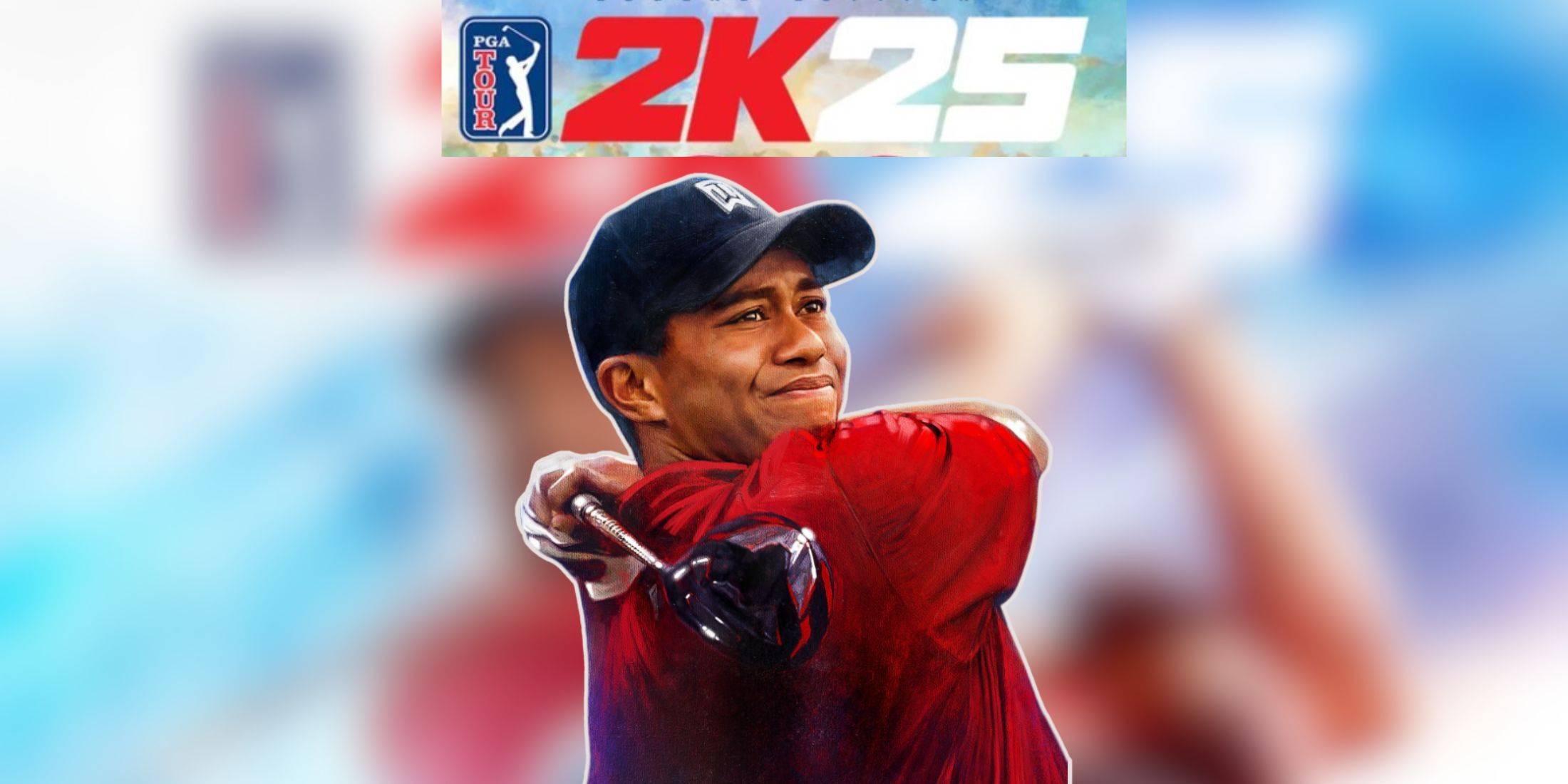
PGA TOUR 2K25 PRESELS COPERTURE STELLE
Jul 25,2025

IL MIL Release: Data e ora annunciati
Jul 25,2025
Samsung disimballato luglio 2025: cosa anticipare
Jul 25,2025
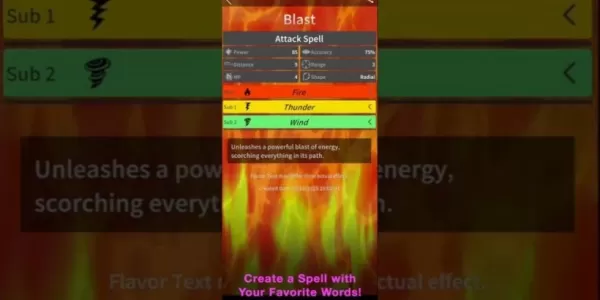
"Cash Magic With Words: Yourspell ora su Android e iOS"
Jul 24,2025

Dunk City Dynasty colpisce 1 milione di utenti in tempo record
Jul 24,2025